IP पता आपके नेटवर्क कनेक्शन के लिए एक विशिष्ट पहचानकर्ता है। यदि यह नेटवर्क इंटरनेट है, तो इस आईपी को "बाहरी" कहा जाता है। नेटवर्क के प्रत्येक नए कनेक्शन पर, इंटरनेट प्रदाता का सॉफ़्टवेयर उसे आवंटित IP पतों की श्रेणी से वर्तमान में उपलब्ध IP पतों में से एक का चयन करता है और इसे कनेक्ट करने वाले उपयोगकर्ता को असाइन करता है। हालाँकि, कभी-कभी आपके कनेक्ट होने पर हर बार IP पता समान रखना आवश्यक हो जाता है।
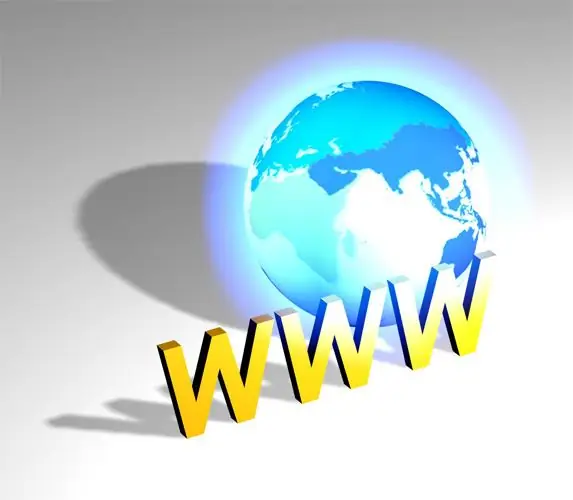
अनुदेश
चरण 1
प्रत्येक इंटरनेट प्रदाता के लिए मानक सेवा का लाभ उठाएं, जो एक निश्चित मासिक शुल्क (आमतौर पर 20 से 100 रूबल से) के लिए आपको एक स्थायी ("स्थिर") आईपी पता प्रदान करेगा। यह सबसे विश्वसनीय होने के साथ-साथ सबसे आसान विकल्प भी है।
चरण दो
इंटरनेट पर एक इंटरनेट सेवा की तलाश करें जो आपके DNS पते को आपके स्थायी आईपी के रूप में उपयोग करने का सुझाव दे। इच्छुक वेब सर्फर अक्सर "प्रॉक्सी आईपी" के रूप में no-ip.com सेवा चुनते हैं। यह एक मुफ्त सेवा है जिसके लिए एक विशेष कार्यक्रम के पंजीकरण और स्थापना की आवश्यकता होती है। यदि आप इस सेवा को चुनने का निर्णय लेते हैं, तो पर स्थित पृष्ठ पर पंजीकरण फॉर्म भरकर शुरू करें https://www.no-ip.com/newUser.php, और इस फॉर्म में निर्दिष्ट ईमेल पते पर संबंधित पत्र प्राप्त करने के बाद पंजीकरण की पुष्टि
चरण 3
इस सेवा पर बनाए गए खाते में लॉग इन करें, एक होस्ट जोड़ें लिंक पर क्लिक करें और वहां रखे गए फॉर्म के होस्टनाम फ़ील्ड में, अपने स्थिर नेटवर्क पते के लिए एक उपनाम निर्दिष्ट करें।
चरण 4
इस सेवा के साथ काम करने के लिए डाउनलोड सेक्शन में जाएं, नो-आईपी विंडोज डायनामिक अपडेट क्लाइंट नामक क्लाइंट प्रोग्राम को डाउनलोड और इंस्टॉल करें। क्लाइंट एप्लिकेशन विंडो के ऊपरी दाएं कोने में संपादित करें बटन पर क्लिक करके, इस सेवा में पंजीकृत अपना प्राधिकरण डेटा (लॉगिन और पासवर्ड) दर्ज करने के लिए एक विंडो खोलें। फिर, प्रोग्राम की मुख्य विंडो में, आपके द्वारा सेवा में बनाए गए होस्ट उपनाम के बगल में स्थित बॉक्स को चेक करें।
चरण 5
रन ऑन स्टार्टअप को चेक करें और विकल्प बटन पर क्लिक करके खोली गई प्रोग्राम सेटिंग्स विंडो में मानक टैब पर सिस्टम सर्विस बॉक्स के रूप में चलाएँ। उसके बाद, आपका सिस्टम स्थायी आईपी पते के विकल्प के रूप में नो-आईपी-सेवा का उपयोग करने के लिए तैयार हो जाएगा।







